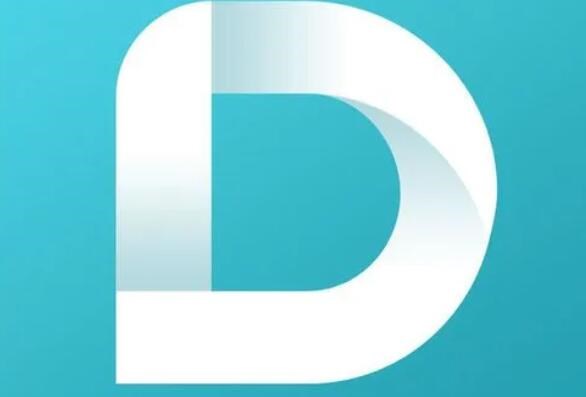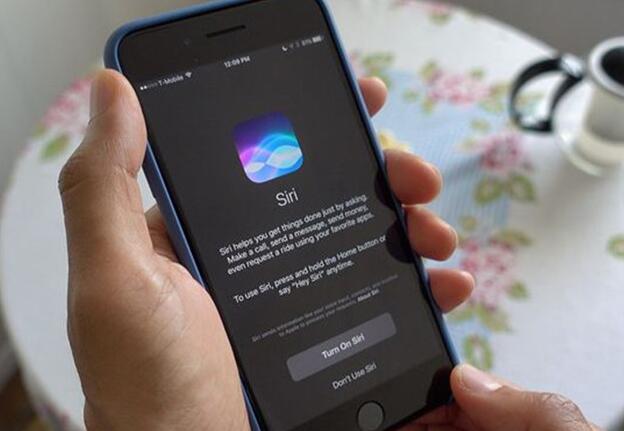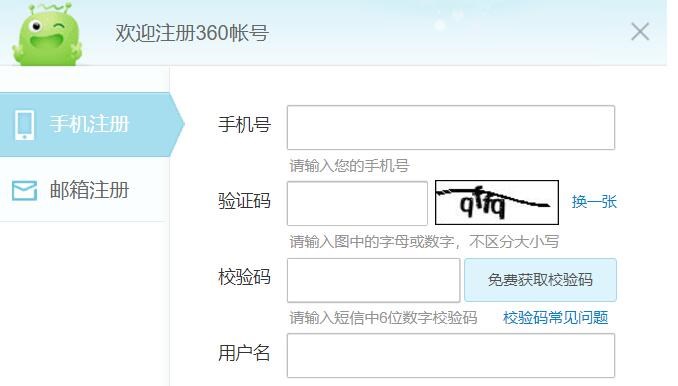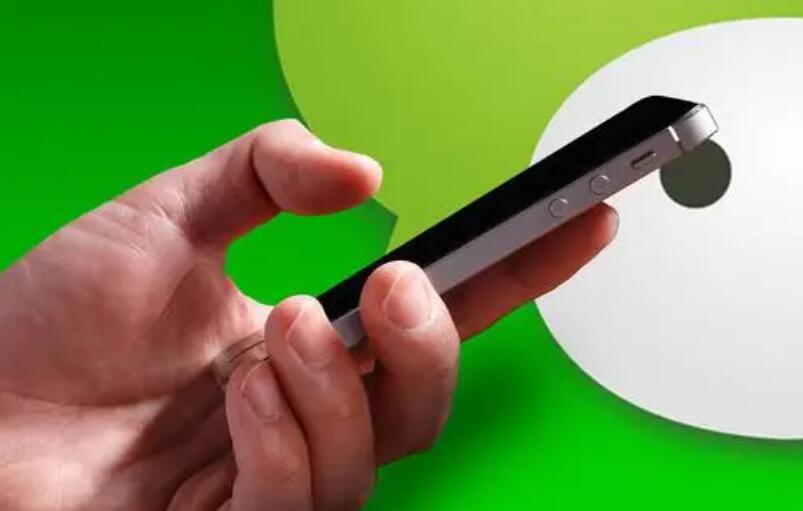IP 打包是将一个 iOS 应用程序 (APP) 打包成 IP 文件的过程,以供用户下载并直接在其设备上安装。
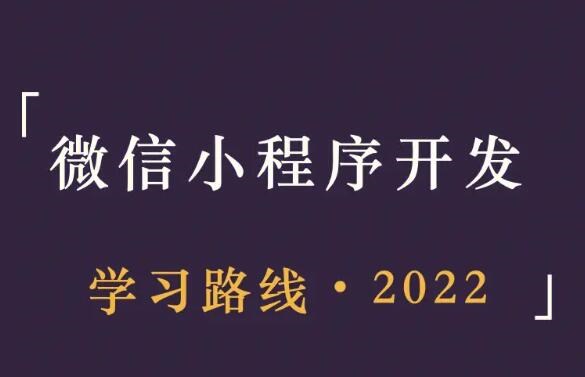
这种方式主要用于未上架 App Store 的应用程序测试和分发。对于 iOS 开发者来说,了解 IP 打包原理对于调试 App、分发给测试人员或跨越 App Store 分发软件都非常有用。
本文将详细介绍 IP 打包的原理和过程。
**一、IP 打包的概念和原理**
1. IP 文件:IP(iOS App Archive,漫谈iOS安装包)是 iOS 应用程序的安装包,包含了一个应用程序所需的所有资源文件和可执行文件。
2. 原理:在 iOS 系统中,被安装到设备上的应用程序都是通过 ITunes 的同步或者 App Store 的下载完成安装的。在未上架的情况下,通过将 APP 打包成 IP 文件,可以让设备直接安装,从而便于开发者在调试过程中进行直接安装、测试人员测试等等。这种方式主要用于未上架 App Store 的应用程序测试和分发。
**二、IP 打包的详细过程**
1. 准备工作
首先需要准备以下几种工具和资源:
– Apple 开发者帐户
– 开发过程中使用的电脑设备
– Xcode 开发环境
2. 配置开发者账号和证书
在开始 IP 打包之前,你需要拥有一个有效的 Apple 开发者帐户。登录 Apple Developer 网站后,选择 Certificates, Identifiers & Profiles。接下来需要为你的开发者帐户生成签名证书 (Certificates) 和配置文件 (Provisioning Profiles)。分别选择 iOS App Develo套壳app打包pment (用于开发时调试) 或者 App Store and Ad Hoc (用于发布时分发) 类型的证书,并下载安装到你的 Mac 电脑上。
3. 配置具体项目
打开 Xcode,将你的应用项目导入到其中。接下来,需要针对项目进行详细配置:
– 选择 Target(中文界面为“目标”),接着点击 General(或“综合”),填写 Bundle Identifier(或“程序包标识符”)
– 在 Signing(或“签名”)这一栏选择前面配置好的开发者帐号,然后选择相应的证书和配置文件
4. 构建和导出 IP 文件
配置好项目后,你可以开始构建和导出 IP 文件:
– 从 Xcode 菜单栏选择 Product(或“产品”)> Archive(或“封存”),等待构建完成
– 构建完成后,Xcode 会自动打开 Organizer(或“整理器”),在这里找到你的项目并点击 Distribute App(或“分发应用程序”)
– 选择常用的 Ad Hoc 目标并点击 Next(或“下一步”)
– 我的Testflight一路啪啪啪
– 此时,Xcode 会自动为你的应用程序签名并生成对应的 IP 文件。将生成的 IP 文件导出至你选择的目录,如此你就成功地完成了 IP 打包。
**三、分发和安装 IP 文件**
1. 分发:将 IP 文件分发给你的测试人员,可以通过如下几种方式:
– 将 IP 文件上传至网站服务器,生成 HTTP 或 HTTPS 链接。测试人员点击这个链接即可在设备上自动下载和安装
– 使用著名的第三方工具(如:TestFlight、蒲公英等),将 IP 文件上传至这些平台,测试人员可以通过扫描二维码进行安装
– 通过邮件将 IP 文件附件发送给测试人员,接收者在手机上使用邮件客户端打开邮件,点击附件即可实现安装
– 利用苹果官方提供的 AppConfigurator 工具,将 IP 文件安装到设备上
2. 安装:接收到 IP 文件的测试人员,在下载html封装app完 IP 文件后,根据安装来源选择合适的方式进行安装。
总结:通过 IP 打包,开发人员和测试人员可以直接在设备上安装和测试未上架的 iOS 应用程序。了解这个过程可以方便开发者进行调试,分发给测试人员或跨越 App Store 进行分发。希望这篇教程能帮助您掌握 IP 打包的原理和详细过程,并在实际开发过程中提供便利。
请注意,依据苹果公司的规定,未涉及商品贩卖、网赌、翻墙、盗版等行为,通过 IP 文件方式分发应用并无法让开发者避免遵守 App Store 上架条款的要求,因此请用于合规范围内的用途。

 易嘉科技
易嘉科技